
Hola Amigos de TecnoRed coincidirán con nosotros que las transacciones digitales se han vuelto una parte fundamental de nuestra vida cotidiana. PayPal, como una de las plataformas de pago más utilizadas globalmente, nos permite realizar compras y transferencias de dinero de manera segura y eficiente. Sin embargo, mantener actualizada nuestra información personal en PayPal es indispensable para garantizar la seguridad y la correcta gestión de nuestra cuenta. En este tutorial, te mostraremos cómo cambiar el correo electrónico de tu cuenta de PayPal, ya sea desde un dispositivo móvil o desde una PC. Cabe destacar que para este ejemplo hemos capturado las imágenes haciendo el cambio de correo desde el móvil, pero el proceso desde la página web es casi idéntico, así que comencemos.
Preparativos Iniciales
¿Por Qué Cambiar tu Correo Electrónico en PayPal?
Cambiar tu correo electrónico en PayPal puede ser necesario por varias razones:
- Seguridad: Si sospechas que tu correo ha sido comprometido.
- Acceso: Si has perdido acceso a tu correo electrónico actual.
- Actualización: Si deseas usar una dirección de correo más profesional o simplemente diferente.
Requisitos Previos
Antes de iniciar el proceso, asegúrate de tener a mano:
- Acceso a tu cuenta de PayPal.
- El nuevo correo electrónico que deseas agregar.
- Acceso al nuevo correo para verificarlo.
Pasos para Cambiar el Correo Electrónico en PayPal
Iniciar Sesión en tu Cuenta
- Abre la Aplicación de PayPal o Sitio Web:
- En tu dispositivo móvil, abre la aplicación de PayPal.
- En tu PC, ve a paypal.com y haz clic en «Iniciar sesión».

- Introduce tus Credenciales:
- Ingresa tu correo electrónico y contraseña para acceder a tu cuenta.
Acceder a la Configuración de Perfil
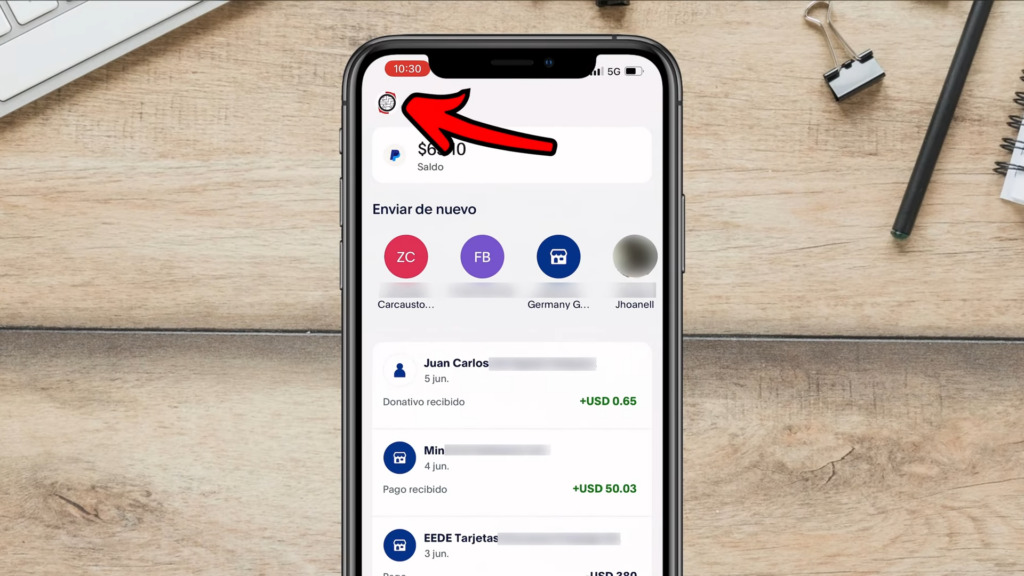
- Ubica el Ícono de Perfil:
- En la parte superior izquierda, haz clic en el ícono de tu perfil.
- Selecciona Información Personal:
- Serás redirigido a una pantalla donde debes seleccionar la opción «Información personal».
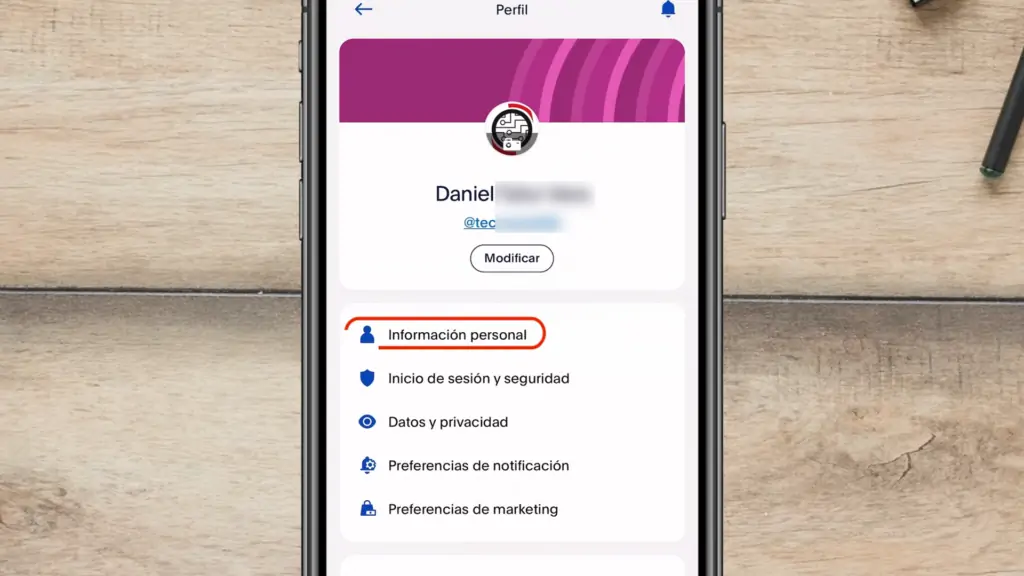
Modificar el Correo Electrónico
- Seleccionar la Opción de Correo Electrónico:
- En la nueva pantalla, verás tus datos personales. Haz clic en «Correos electrónicos».
- Ver Todos los Correos Electrónicos:
- Haz clic en «Ver todo» para mostrar todas las direcciones de correo electrónico asociadas a tu cuenta.
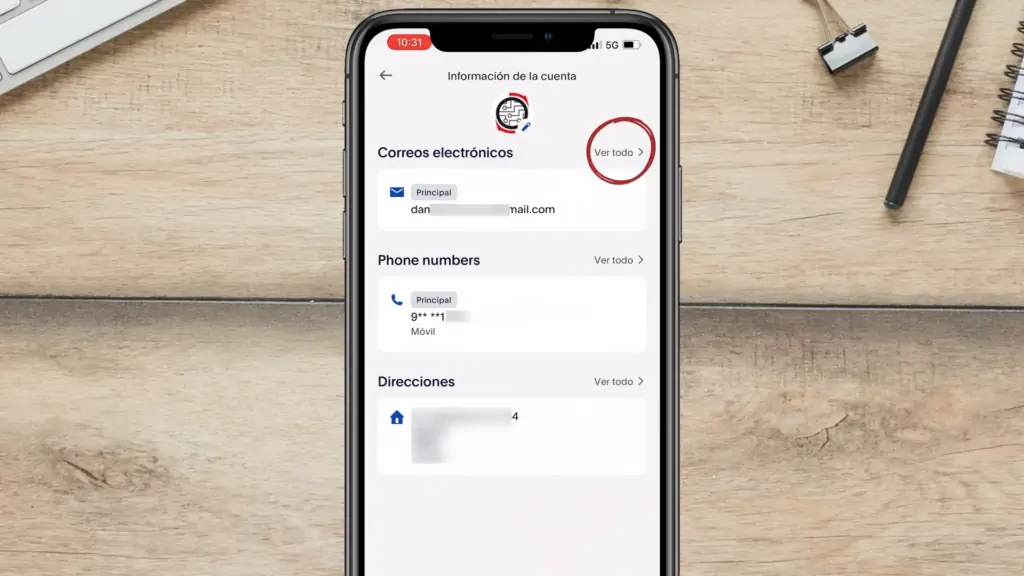
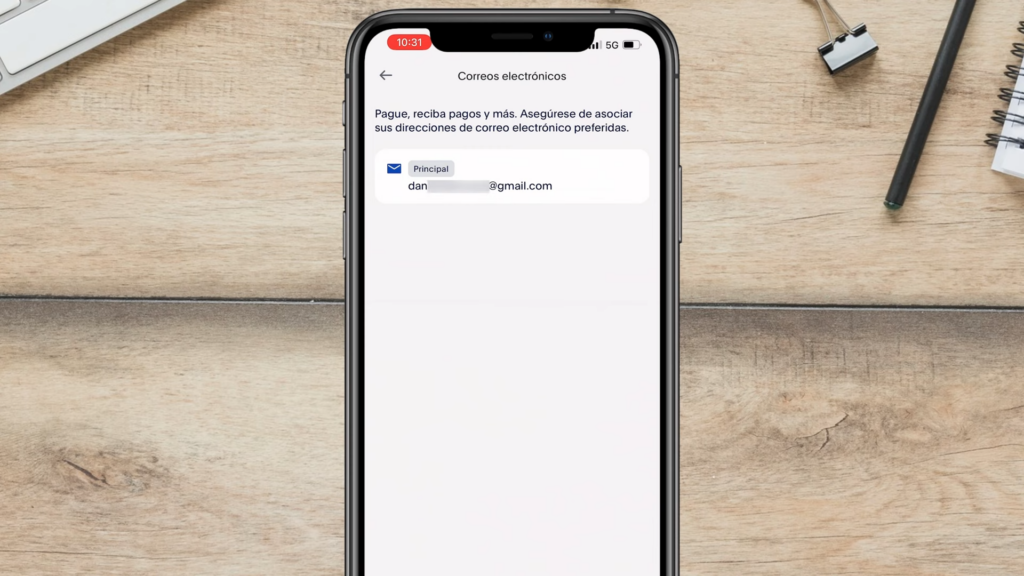
Agregar un Nuevo Correo Electrónico
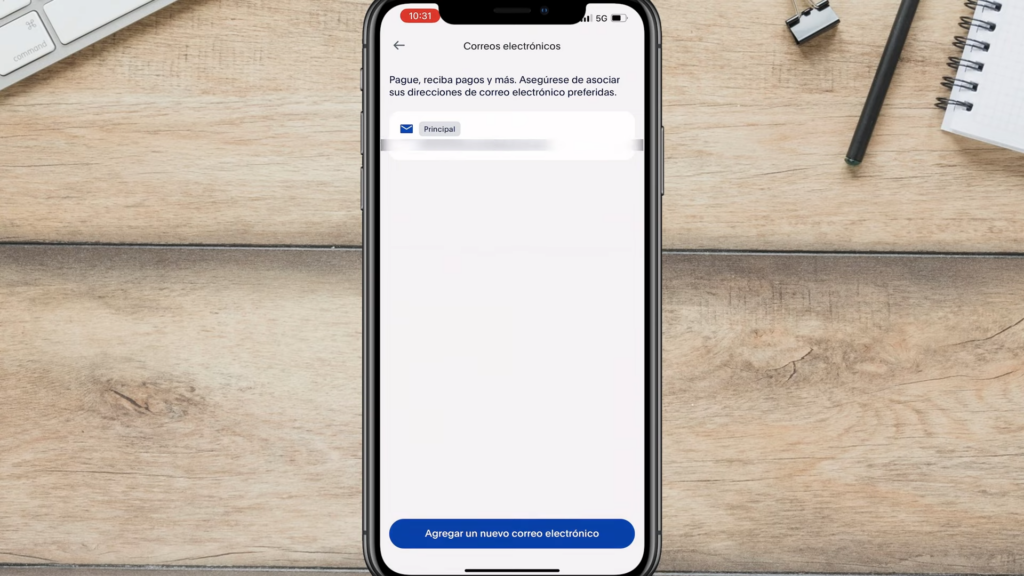
- Agregar Nuevo Correo:
- En la parte inferior de la pantalla, verás la opción de agregar un nuevo correo electrónico. Haz clic en «Agregar un nuevo correo electrónico».
- Introducir y Confirmar el Nuevo Correo:
- Ingresa la nueva dirección de correo electrónico y haz clic en «Confirmar».
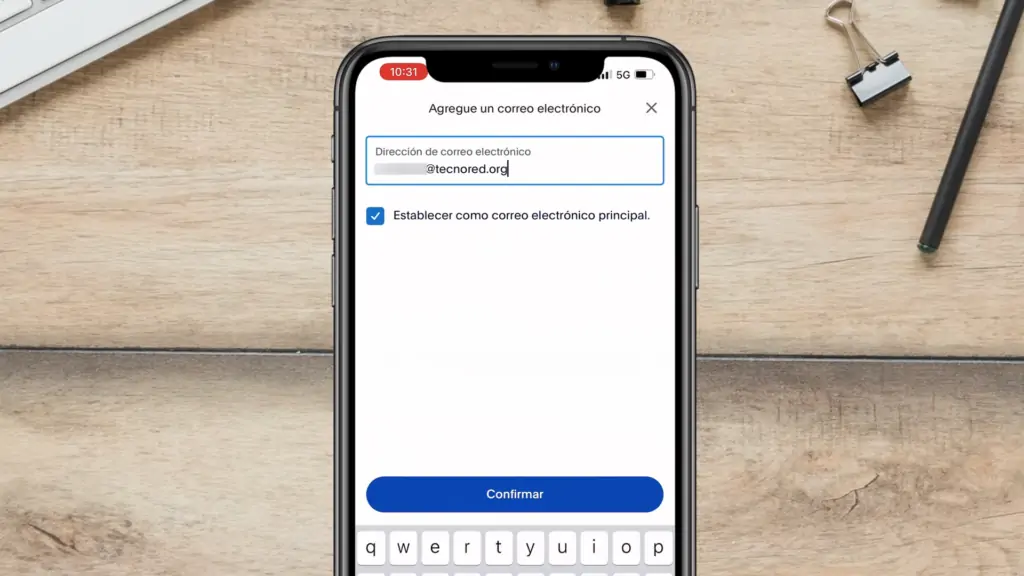
Verificación del Nuevo Correo Electrónico
- Recibir el Código de Verificación:
- PayPal enviará un código de verificación al nuevo correo electrónico.
- Ingresar el Código:
- Una vez recibido el código, ingrésalo en la página de PayPal y haz clic en «Confirmar».
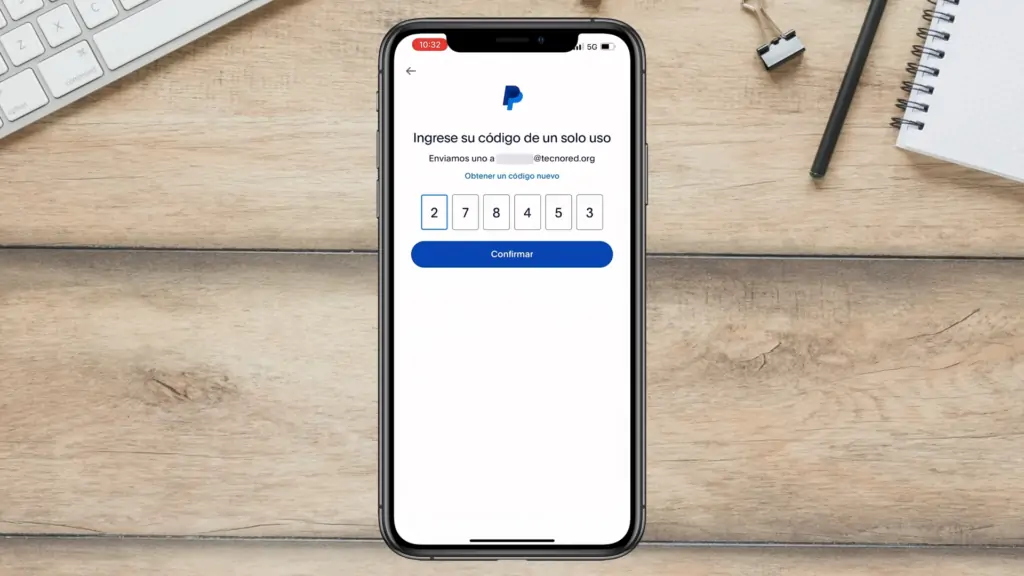
Establecer el Correo Electrónico Principal
- Seleccionar el Correo Principal:
- Puedes establecer el nuevo correo como tu dirección principal. Si decides que el nuevo correo no será el principal, puedes seleccionar tu correo anterior como principal o eliminar el antiguo si ya no lo usarás.
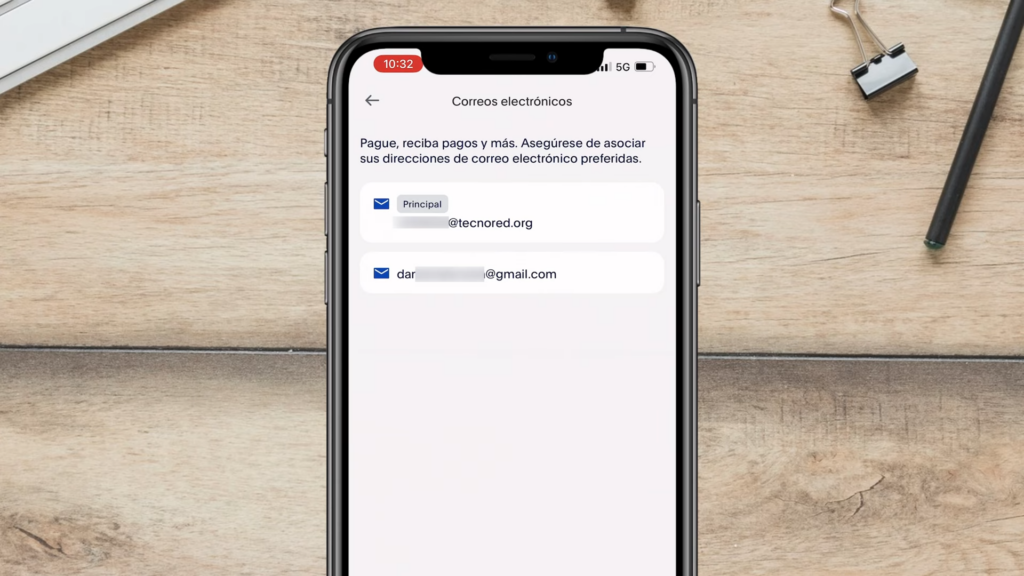
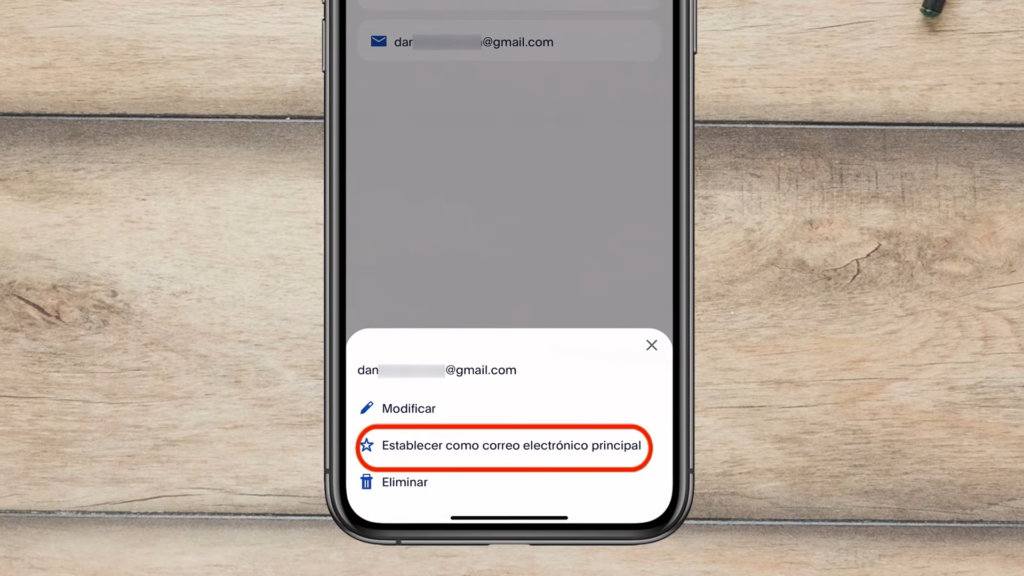
Consideraciones y Consejos
Seguridad de la Cuenta
- Verificación de Dos Pasos: Activa la verificación en dos pasos para aumentar la seguridad de tu cuenta.
- Contraseñas Fuertes: Utiliza contraseñas seguras y únicas para tu cuenta de PayPal y tu correo electrónico.
Actualización de Información
- Datos de Contacto: Asegúrate de que toda tu información de contacto en PayPal esté actualizada.
- Revisiones Periódicas: Revisa periódicamente tus datos personales para mantenerlos actualizados y seguros.
Conclusión
Cambiar el correo electrónico de tu cuenta de PayPal es un proceso sencillo pero de suma importancia para mantener la seguridad y accesibilidad de tu cuenta. Siguiendo los pasos detallados en este tutorial, podrás realizar esta actualización sin complicaciones, asegurando que tu información personal esté siempre al día. Sin más que agregar te invitamos a ver un breve video acá debajo donde puedes solventar algunas dudas respecto al procedimiento del cambio de correo en PayPal, también si eres un amante de la Tecnología como nosotros te invitamos a visitar nuestro canal de YouTube que de seguro tenemos valioso contenido para ti.